Не удаётся установить Windows 11/10 на раздел GPT? На этой странице рассказано, как самым простым способом успешно установить Windows 11/10 на раздел GPT. Решение проблемы, если стиль раздела GPT препятствует установке Windows 10 с сообщением об ошибке «Установка Windows на данный диск невозможна. Выбранный диск имеет стиль раздела GPT». Кроме того, приводятся дополнительные советы по установке Windows 11/10, даже если на вашем разделе имеются данные.
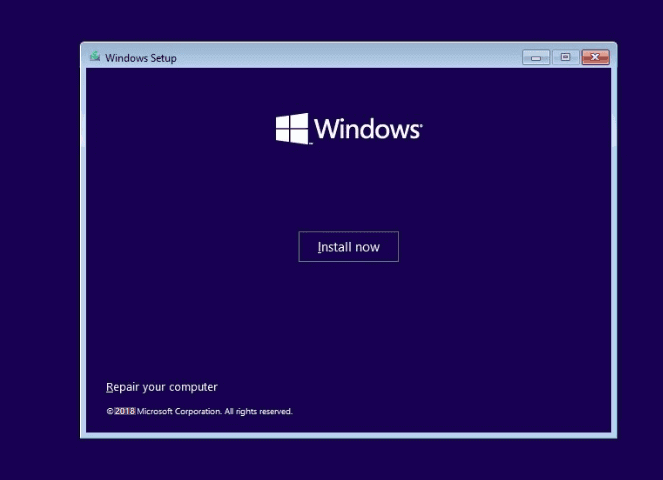
Краткое руководство по установке Windows 11/10 на GPT:
- 1. Подключите установочный USB-накопитель Windows 11/10 к компьютеру и загрузите компьютер.
- 2. Загрузите систему в BIOS (например, с помощью нажатия клавиш F2 или Delete)
- 3. Найдите меню параметров загрузки.
- 4. Установите для параметра «Запуск CSM» значение «Включено».
- 5. Установите для параметра Boot Device Control («Управление загрузочными устройствами») значение UEFI Only («Только UEFI»).
- 6. Установите параметр UEFI driver first для Boot from Storage Devices (загрузка с устройств хранения вначале будет начинаться с UEFI).
- 7. Сохраните изменения и перезапустите систему.
- 8. Перезагрузите систему и установите Windows 11/10 на GPT.
Вы ищете эффективный способ как без проблем установить Windows 11/10 на GPT-диск? Ознакомьтесь с быстрой навигацией и следуйте инструкциям ниже в каждой части, и вы успешно установите Windows 11/10 на раздел GPT самостоятельно:
Windows блокирует установку приложения, что делать?
Шаг 1. Подключите установочный USB-накопитель Windows к ПК и перезагрузите его в BIOS;
Шаг 2. Настройте загрузку ПК с USB и установите Windows 11/10 на GPT. Все шаги
Могу ли я установить Windows 11/10 на раздел GPT?
Не переживайте, если у вас возникли следующие проблемы при попытке установить Windows 11/10 на GPT-диск:
Случай 1. Ваш компьютер сообщает, что не может установить Windows 10 на раздел GPT с сообщением об ошибке «Установка Windows на данный диск невозможна. Выбранный диск имеет стиль раздела GPT».
Случай 2: Я обновился с Windows 8.1 до Windows 10 и теперь хочу выполнить чистую установку. Я записал Windows 10 на диск. Когда я попытался установить ОС, то получил сообщение об ошибке «Установка Windows на данный диск невозможна. Выбранный диск имеет стиль раздела GPT».
Причина, по которой вы получаете эту ошибку, заключается в том, что ваш компьютер загружается в режиме UEFI, но ваш жёсткий диск не настроен для режима UEFI. Ниже мы рассмотрим весь процесс установки Windows 10 на диск GPT без потери каких-либо данных. Сообщение об ошибке «Невозможно установить Windows» не появится.
Давайте приступим к установке Windows 11/10 на ваш компьютер прямо сейчас.
Часть 1. Подготовка GPT-диска к установке Windows
Вначале подготовим GPT-диск для установки Windows 11/10.
Чтобы обеспечить успешный процесс установки Windows 11/10, вот две вещи, которые нужно сделать заранее:
- №1. Убедиться, что компьютер поддерживает режим загрузки UEFI
- № 2. Подготовить GPT диск — резервное копирование данных и преобразование в GPT
№1. Убедитесь, что компьютер поддерживает режим загрузки UEFI
Обратите внимание, что если материнская плата вашего компьютера не поддерживает UEFI, она поддерживает только BIOS. Это не позволит вам установить Windows 10 на раздел GPT.
Поэтому вам следует сначала проверить поддерживает ли ваш компьютер режим загрузки UEFI:
- Загрузите ПК и нажмите клавишу (Esc, F2, F8, F12, Del или другую клавишу), чтобы войти в boot menu (меню загрузки).
- В boot menu (меню загрузки) проверьте, поддерживает ли компьютер режим загрузки UEFI.
Если материнская плата поддерживает только режим загрузки Legacy BIOS, мы сожалеем, но вам придётся остановиться на этом. Поскольку ваш компьютер не поддерживает режим загрузки UEFI, вы не сможете установить Windows 10 на GPT-диск, для которого требуется режим загрузки UEFI.
Если вы видите параметр загрузки UEFI в BIOS, как показано ниже, выйдите из BIOS. И вы сможете продолжить установку, выполняя следующие шаги.
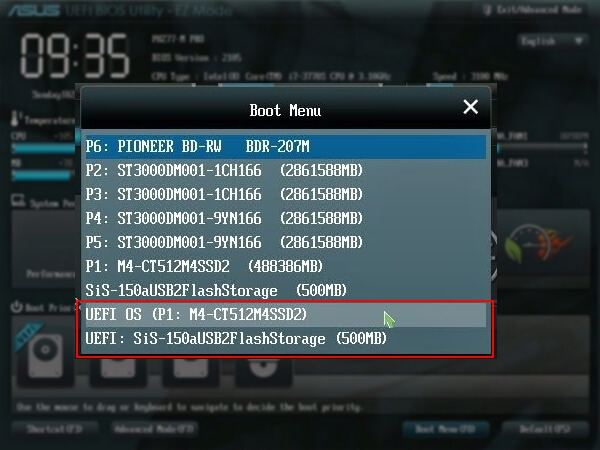
№ 2. Подготовьте GPT-диск для установки Windows 10
Крайне важно подготовить целевой диск перед установкой Windows 10 в раздел GPT. Вот советы, которые помогут вам подготовить диск:
- # Для нового диска — инициализируйте диск в GPT
- # Для старого диска — конвертируйте диск в GPT, сделайте резервную копию важных данных на другой носитель, затем сотрите их с диска
Поскольку способы подготовки диска различаются, мы предлагаем вам выбрать правильный способ настройки диска в соответствии с вашими потребностями.
# Для нового диска — инициализируйте в GPT
1. Установите новый диск на свой компьютер. Вы можете обратиться к инструкции Как установить новый HDD/SSD, если вам нужна помощь.
2. Настройте и инициализируйте свой диск в GPT.
Если вы опытный пользователь, вы можете открыть «Управление дисками» и инициализировать диск в GPT.
Если у вас пока нет опыта в управлении дисками, мы предлагаем вам скачать надёжный менеджер разделов — EaseUS Partition Master и выполнить шаги, описанные ниже, чтобы инициализировать новый диск в GPT:
Шаг 1: загрузите программу EaseUS Partition Master. Подключите жесткий диск (HDD) или твердотельный накопитель (SSD) к ПК.
Шаг 2: инициализируйте ваш жесткий диск / твердотельный накопитель. Щелкните правой кнопкой мыши по нужному HDD или SSD и выберите «Инициализировать в MBR» или «Инициализировать в GPT» соответственно.
Шаг 3: примените операцию.
Она будет добавлена в очередь. Для выполнения операций из очереди — нажмите на «Применить».
# Для старого диска — конвертировать диск в GPT, сделать резервную копию данных
1. Конвертировать диск в GPT
Если ваш диск имеет стиль раздела MBR, вам необходимо конвертировать его в диск GPT. EaseUS Partition Master может напрямую конвертировать MBR-диск в GPT-диск без потери данных.
Шаг 1. Загрузите и запустите EaseUS Partition Master на вашем компьютере с Windows.
Шаг 2. Щелкните правой кнопкой мыши по диску MBR, который вы хотите преобразовать, и выберите функцию «Конвертировать в GPT».
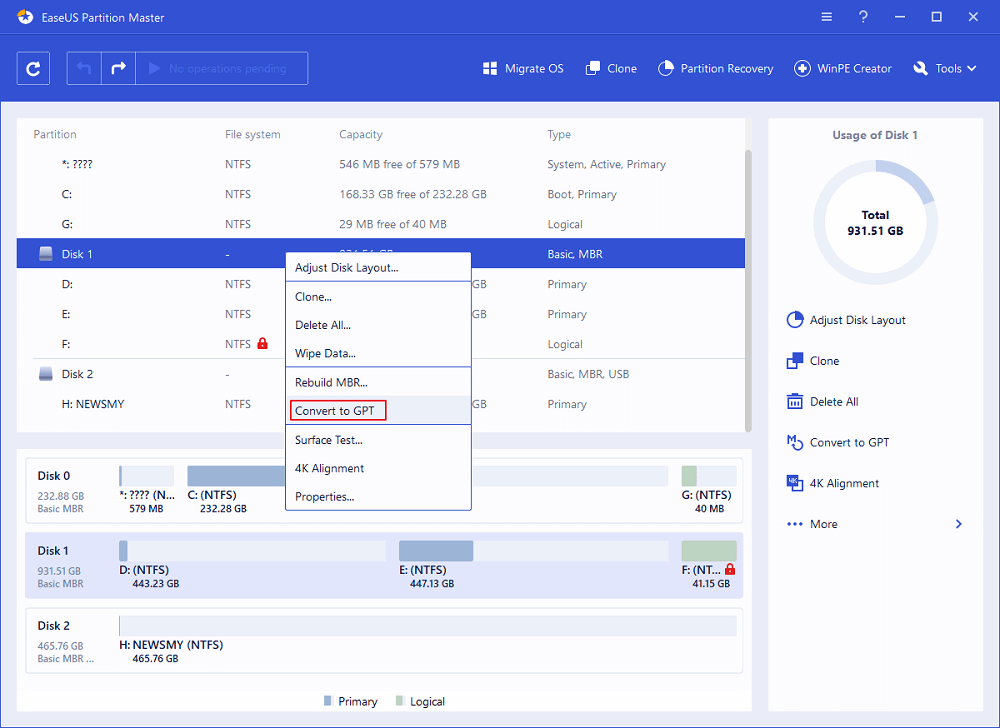
Шаг 3. После этого найдите и нажмите кнопку «Выполнить 1 операцию» на панели инструментов, затем подтвердите кнопкой «Применить», чтобы начать преобразование. Вам необходимо перезагрузить устройство, чтобы изменения вступили в силу.
Примечание: если на вашем компьютере возникают проблемы с загрузкой ОС, вам необходимо сначала создать загрузочный диск WinPE, а затем с него запустить EaseUS Partition Master для преобразования MBR в GPT.
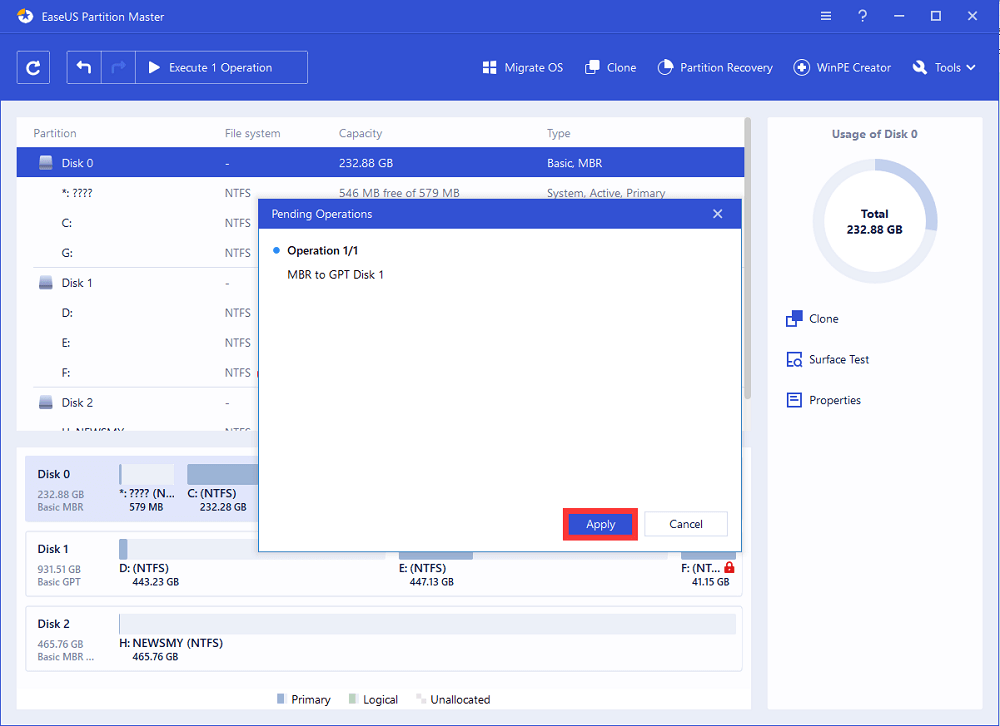
2. Резервное копирование жизненно важных данных
Если у вас имеются жизненно важные данные, сохранённые на старом диске, мы рекомендуем вам сначала создать резервную копию этих данных на другом диске или внешнем жёстком диске.
3. Отформатируйте раздел GPT
Рекомендуется заранее отформатировать используемый целевой раздел GPT (с объёмом не менее 20 ГБ), чтобы установить на него Windows 10.
Если вы не отформатируете раздел GPT, все файлы в этом разделе будут зарезервированы, что займёт огромное место на вашем системном диске C. Это не разумно.
После этого вы можете перейти ко второй части инструкции на этой странице и начать установку Windows 10 на GPT-диск.
Часть 2. Как установить Windows 11/10 на раздел GPT
Приступим ко второй части руководства по установке Windows 11/10 на раздел диска GPT.
Всё может быть проще, если у вас уже установлена Windows 7 или 8.1, вы можете напрямую обновиться до Windows 10.
Но если вы ищете способ установить или переустановить свежую версию Windows 10 на раздел GPT, вы попали по адресу. Выполните следующие действия, чтобы установить Windows 10 на раздел GPT:
Шаг 1. Создайте установочный носитель Windows 10 на пустом USB-накопителе (минимум 8 ГБ).
Подсказка Вам нужно подготовить: ①. Пустой USB (минимум 8 ГБ) ②. Скачать Windows 10 ISO файл ③. Получить ключ продукта Windows (потребуется для активации после установки), прежде чем начинать шаги.
Шаг 2. Подключите установочный USB-накопитель Windows 10 к компьютеру и загрузите систему в BIOS.
Перезагрузите компьютер и нажмите Esc, F2, F8, F12, Del или другую клавишу, чтобы войти в меню загрузки BIOS.
Шаг 3. Найдите меню параметров загрузки и включите режим UEFI.
- Установите для Launch CSM (запуск CSM) значение Enabled («Включено»). Если для CSM установлено значение Disabled («Отключено»), вы можете перейти к шагу 4 ниже.
- Установите для Boot Device Control (Управление загрузочными устройствами) значение UEFI Only («Только UEFI»).
- Установите для Boot from Storage Devices (Загрузка с устройств хранения) значение UEFI driver first («Вначале драйвер UEFI»)
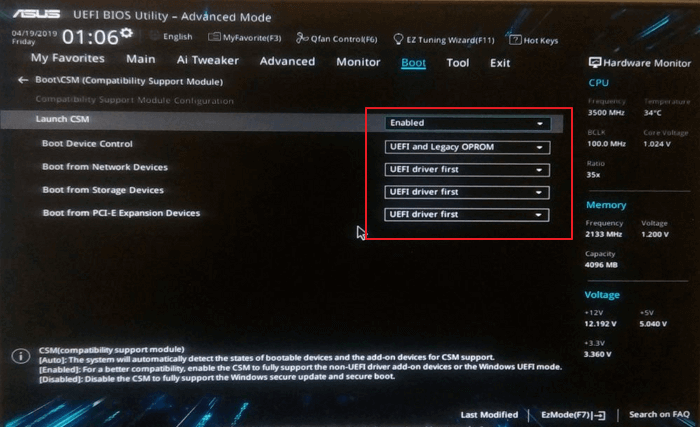
Шаг 4.Установите параметр загрузки ОС USB UEFI в верхней части списка приоритетов загрузки (Boot Priority List).
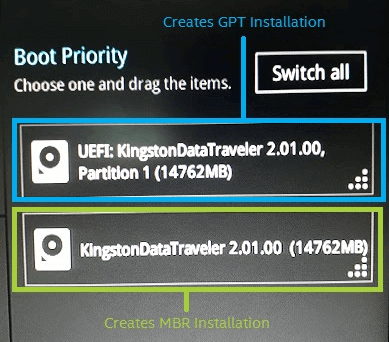
Шаг 5. Сохраните изменения и перезапустите систему, чтобы начать установку Windows 10 на GPT-диск.
1. Выберите, какой носитель использовать — USB-накопитель.
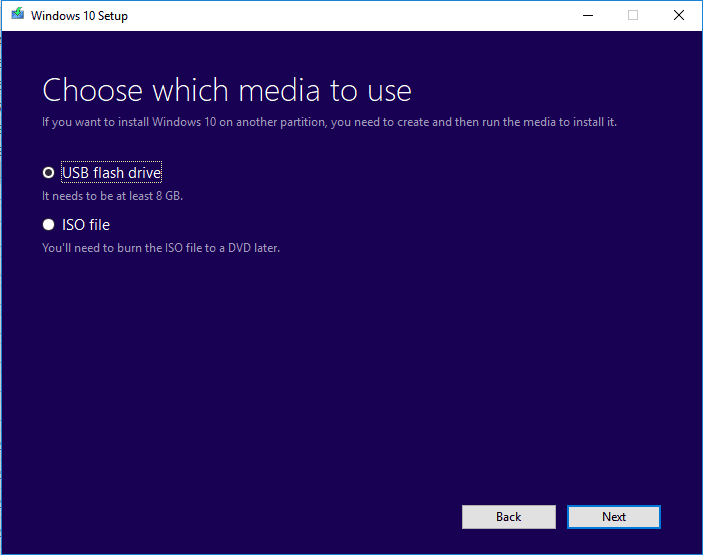
2. Нажмите «Установить сейчас», затем установите язык и другие параметры.
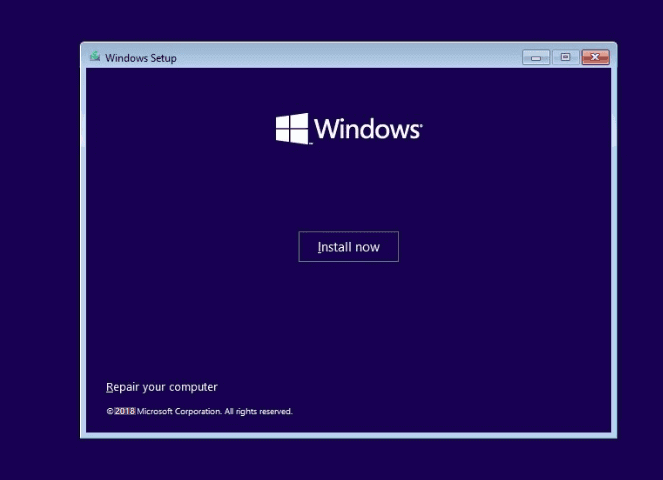
3. Пропустите ввод ключа продукта и выберите «Установить только Windows».
Выберите для установки Windows 10 раздел GPT, дождитесь завершения процесса.
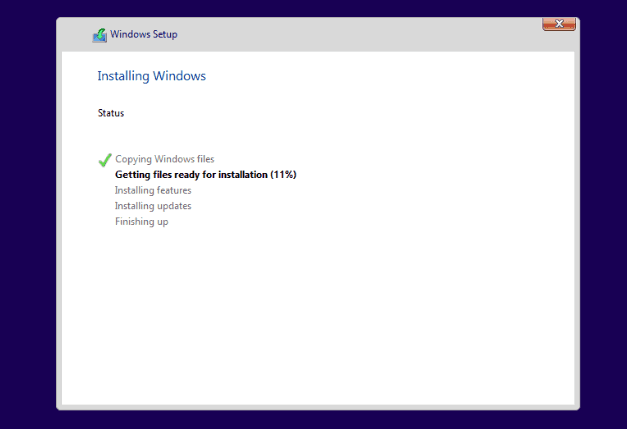
4. Ваш компьютер может перезагрузиться несколько раз во время этого процесса. А сама установка может занять несколько минут, около получаса и даже более, просто терпеливо ждите.
Шаг 6. По завершении установки перезагрузите ПК и войдите в BIOS.
Настройте компьютер на загрузку с нового GPT-диска с Windows 10. Сохраните изменения и перезагрузите ПК.
Шаг 7. Убедитесь, что Windows 10 установлена на раздел GPT.
После того, как Windows 10, наконец, загрузится, вы можете проверить, установлена ли Windows 10 на вашем разделе диска GPT, следуя советам здесь:
- Загрузитесь в Windows > Откройте «Управление дисками».
- Вы увидите три раздела, включая системный раздел EFI.
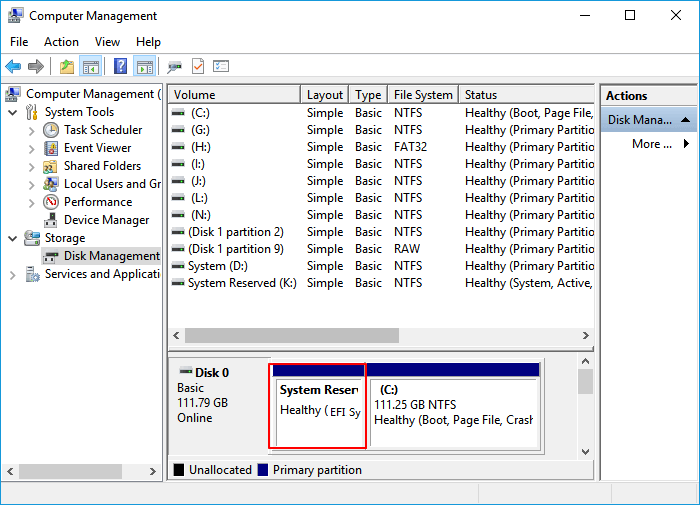
- Щёлкните правой кнопкой мыши по диску > выберите «Свойства» > «Тома». Здесь вы можете подтвердить стиль раздела:
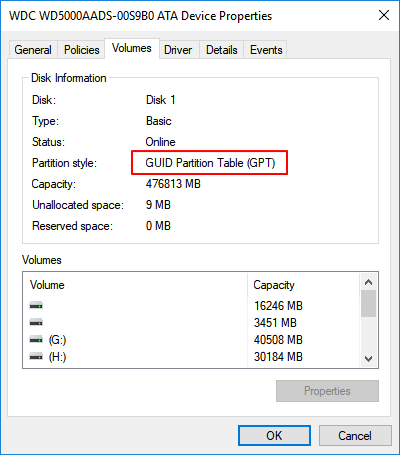
Шаг 8. Активируйте Windows 10 с помощью ключа продукта
После установки ОС Windows вам будет предложено активировать её с помощью ключа продукта.
Перейдите в «Параметры» > «Обновление и безопасность» > «Активация» > введите ключ продукта, чтобы пользоваться всеми функциями Windows 10 на своем ПК:
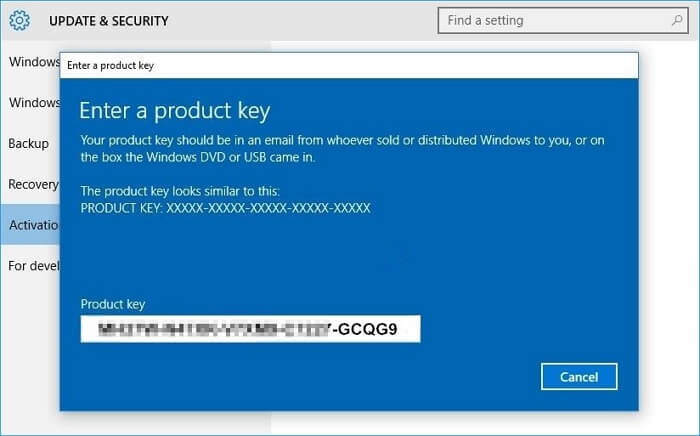
После этого вы сможете пользоваться всеми функциями Windows 10 на своём компьютере. Это сделает вашу жизнь и работу лёгкой и приятной.
Часть 3. Как защитить данные раздела GPT (дополнительные советы)
Если у вас есть данные на вашем GPT-разделе, эта часть будет вам очень полезна. Вот список советов, которым вы можете следовать, чтобы эффективно защитить свои данные:
- Создавайте регулярные резервные копии жизненно важных данных
- Осознанно подходите к управлению дисками: удаляйте файлы, форматируйте разделы дисков, стирайте диски
- Запускайте антивирусное программное обеспечение для регулярной очистки от вирусов и вредоносных программ
- 1. Создавайте регулярную резервную копию важных данных
Если вы часто вносите изменения в данные своего диска, важно регулярно создавать резервную копию жизненно важных данных на разделе диска GPT.
Чтобы облегчить себе работу, вы можете попробовать бесплатную программу для резервного копирования- EaseUS Todo Backup Free. Она позволяет создавать полную резервную копию ваших данных каждый день, создавая план автоматического резервного копирования.
Ссылка: Программа резервного копирования по расписанию для автоматического резервного копирования
- 2. Осознанно подходите к управлению дисками: удаляйте файлы, форматируйте разделы дисков, стирайте диски
Крайне важно, чтобы вы всегда были осторожны с операциями, которые удаляют данные и файлы на вашем компьютере. Например, вам нужно убедиться, что вы не удаляете ошибочно файлы, не форматируете и не стираете ошибочно жёсткий диск или раздел.
- 3. Запускайте антивирусное программное обеспечение для регулярной очистки от вирусов и вредоносных программ.
Если установка Windows на данный диск невозможна
Иногда при инсталляции Windows, в том числе 10-й версии, на экране отображается сообщение об ошибке. Текст сообщения таков: «установка Windows на данный диск невозможна». При этом жесткий диск в BIOS отображается. Также он виден и на этапе инсталляции операционной системы, где его можно было разбить на разделы.
Такая проблема возникает по двум причинам:
- отключен контролер в BIOS (режим AHCI);
- жесткий диск имеет том GPT.
Проблема с режимом AHCI
Кроме сообщения об ошибке, информирующей о том, что невозможно установить Windows 7 или 10 на данный диск, при сложностях с режимом AHCI компьютер не может загрузиться с выбранного диска. Причина состоит в том, что контролер, возможно, выключен в BIOS.
Проблема решается следующим образом:
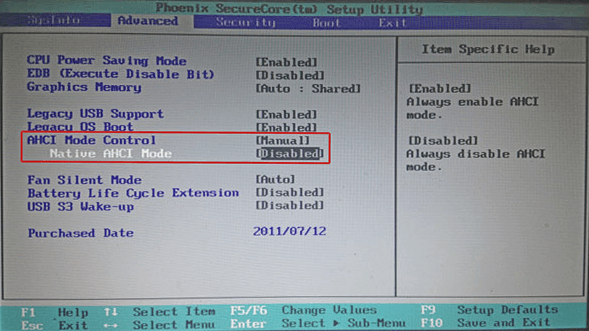
- заходим в BIOS;
- переходим на раздел AHCI Mode Control вкладки Advanced;
- изменяем параметр на Manual (ручной) с Auto (автоматический);
- отобразится строка Native AHCI Mode со значением Enabled (включен);
- установим параметр в значение Disabled (выключен);
- сохраним изменения в BIOS;
- выходим и перегружаем компьютер. После перезагрузки компьютер продолжит инсталляцию;
- после завершения инсталляции операционной системы необходимо вернуть измененный параметр BIOS к варианту, который был изначально (Auto).
Проблема в GPT формате
Другой причиной невозможности инсталляции Windows 7-ой или 10-ой версий c отображением подобного сообщения может быть GPT – формат раздела жесткого диска.
Еще совсем недавно все винчестеры были однотипными. Единственным стилем разделов был MBR. Последние несколько лет производители постепенно переходят на выпуск винчестеров с GPT-форматом. А вот загрузочные файлы с ОС не модифицированы под новые форматы, и как следствие при инсталляции появляется вышеописанная ошибка.
MBR (главная загрузочная запись) — это программный код и данные, требуемые для предварительного старта компьютера. Они находятся в начальном размеченном секторе винчестера. Старт MBR начинается после первичного анализа BIOS работоспособности всех устройств. Основная его функция — это определение местонахождения файлов, которые нужны для загрузки ОС.
GPT – новый стандарт формата размещения таблицы томов. Также был разработан стандартный интерфейс встроенного программного обеспечения для компьютеров, заменяющий BIOS. Он получил название UEFI (Unified Extensible Firmware Interface).
Проблема возникает вследствие того, что установщик ОС не может проинсталлировать Windows в указанный раздел, в связи с тем, что ему не подходит таблица разделов.
Имеется 2 метода устранения проблемы:
- установка системы на подобный диск;
- конвертация раздела в MBR.
Выбор способа должен быть обусловлен следующими правилами:
- если компьютер поддерживает интерфейс UEFI и необходимо проинсталлировать 64-разрядную ОС (например, Windows 10), то рекомендуется применить первый вариант. Проверить наличие интерфейса UEFI очень просто. Графический режим с возможностью управления мышью говорит о наличии UEFI;
- если компьютер выпущен несколько лет назад, имеет BIOS и требуется установить 32-разрядную операционную систему от MicroSoft, то следует провести преобразование GPT в MBR.
Использование MBR ограничивает некоторые возможности, такие как:
- их объем не может превышать 4 Тб;
- максимальное количество томов на HDD ограничено 4.
Инсталляция ОС Windows 7, 8 и 10 на GPT

Проблемы при инсталляции ОС на GPT-том обычно возникают у желающих, установить Windows 7, 8 и 10.
Для установки ОС на том GPT необходимо выполнить 2 условия:
- инсталлировать 64-разрядную систему (например, Windows 10);
- выполнять загрузку в EFI режиме.
Если не выполняется первое условие, что надлежит подготовить загрузочный UEFI накопитель.
Но в большинстве случаев не выполняется лишь второе условие. Поэтому целесообразней сразу зайти в BIOS и проверить настройки.
В BIOS следует установить два параметра:
- включить загрузку UEFI;
- переключить режим работы SATA в AHCI.

После сохранения параметров на компьютер можно устанавливать ОС. Ошибка больше не повторится.
Конвертация GPT тома в MBR
Вариантов преобразования стиля томов несколько. Рассмотрим их более детально.
Конвертация в MBR при инсталляции Windows через командную строку
Этот метод оптимален для применения в ситуации, когда установка ОС, таких как Windows 7, 8, 10, неосуществима из-за типа томов GPT. Также он может быть полезен не только при установке ОС, но и при штатном функционировании ОС для конвертации не системных разделов.
Следует не забывать, что при преобразовании разделов вся информация с них будет утеряна. Поэтому все важное рекомендуется заранее сохранить на внешнем носителе информации.
Для изменения стиля томов с GPT в MBR через командную строку необходимо:
- запустить командную строку в Windows от пользователя с администраторскими правами;
- для отображения списка жестких дисков, подсоединенных к компьютеру, ввести последовательно команды «diskpart» и «list disk»;
- выбрать диск для изменения стиля командой «select disk D», где D — номер диска;
Затем возможны два варианта развития событий. - выполнить полную очистку диска командой «clean». При этом все тома HDD удалятся;
- удалить тома HDD можно и по одному, используя команды «detail disk», «select volume» и «delete volume»;
- запустить конвертацию диска в MBR командой «convert mbr»;
- выйти из Diskpart выбрав «Exit». Закрыть командную строку. После этого рекомендуется продолжить инсталляцию операционной системы. Сообщение о подобной ошибке больше не отобразится.
Создать тома на HDD можно выбрав в окошке выбора тома для установки пункт «Настроить диск».

Изменение стиля томов завершено.
Изменение стиля раздела с GPT на MBR с помощью управления дисками Windows
Альтернативный метод конвертации томов требует нормально функционирующей ОС Windows 7, 8 или 10 на персональном компьютере. Конвертировать можно только том диска, который не является системным.
Последовательность действий по конвертации тома HDD следующая:
- Заходим в Управление дисками, нажав сочетание клавиш Win + R и набрав в командной строке «diskmgmt.msc»;

- Удаляем все тома с винчестера, который следует сконвертировать;
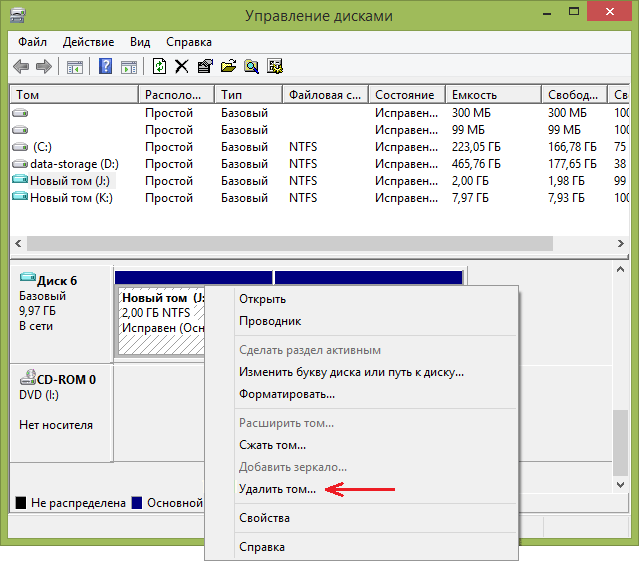
- Кликаем мышью на диск и в появившемся меню нажмем на строку «Преобразовать в MBR-диск»;
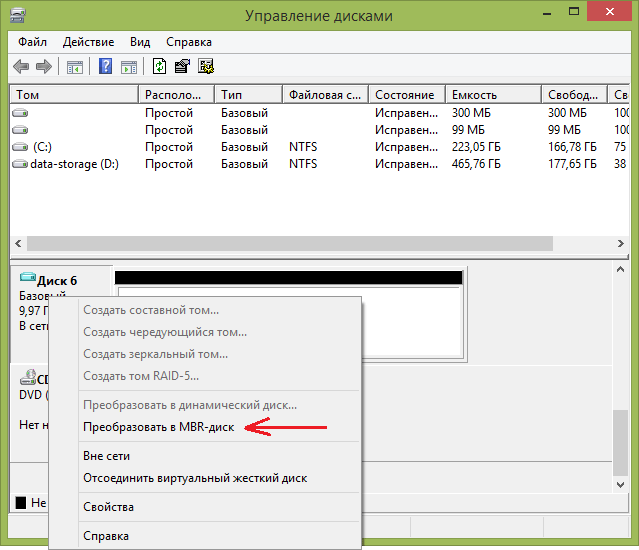
- После конвертации следует создать требуемые тома на винчестере.
Утилиты для изменения стиля раздела
Кроме стандартных методов преобразования томов HDD, предусмотренных разработчиками Microsoft, можно применять сторонние утилиты управления томами жестких дисков, такие как
- Acronis Disk Director – многофункциональная платная утилита;

- Minitool Partition Wizard — удобный менеджер для управления томами HDD. Распространяется бесплатно;
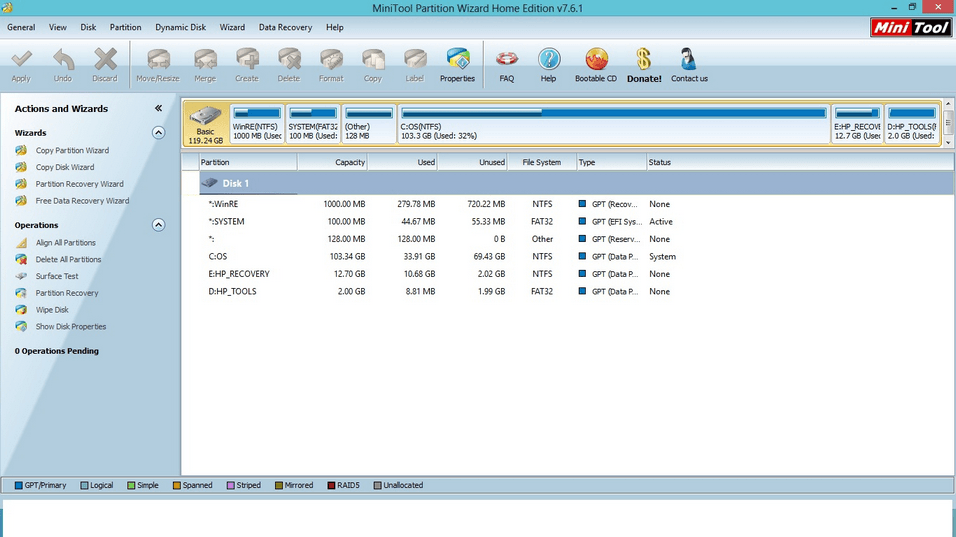
- Aomei Partition Assistant – бесплатная утилита, позволяющая преобразовывать тома диска без потери информации.
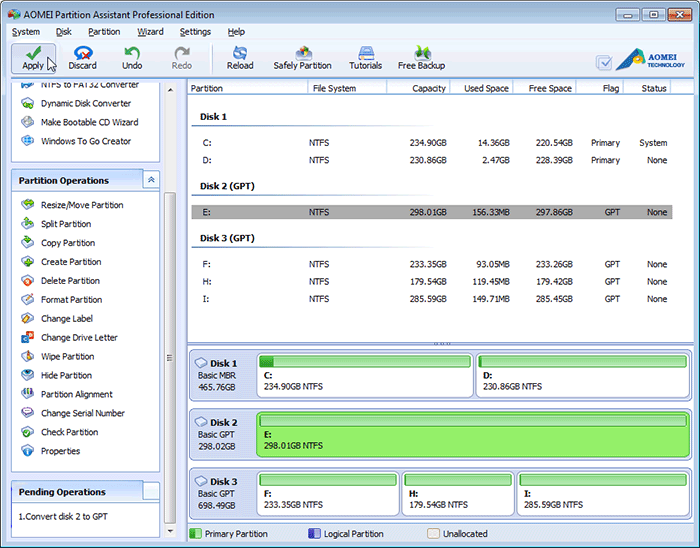
Источник: ustanovkaos.ru
Установка Windows на данный диск невозможна: 100% решение от Бородача

Всем привет! Сегодня в статье я расскажу вам как побороть ошибку с текстом: установка Windows на данный диск невозможна. Причем вы можете наблюдать дополнительные данные:
- Выбранный диск имеют стиль разделов GPT.
- Нам не удалось создать новый или найти существующий раздел. Дополнительные сведения см. в файлах журнала программы установки. (We couldn’t create a new partition or locate an existing one).
- На диске находится таблица MBR разделов.
- Ошибка «Установка Windows на данный диск невозможна».
- 0x80300002: Возможно, этот диск скоро выйдет из строя. Попробуйте проверить физическое подключение, возможно SATA-кабель просто немного отошел. Можно попробовать переподключить другой SATA и питание.
Ошибка может возникать при установке любой Windows (XP, 7, 8, 8.1, 10 и даже 11). В 90% случаев она возникает при установке ОС на совершенно новый носитель. В более редких случаях она появляется при неправильных настройках в BIOS, а также при некорректном форматировании разделов.
Ниже я опишу все возможные способы решения. Если у вас возникнут какие-то трудности, то смело пишите свои вопросы в комментариях. Только старайтесь писать, как можно подробнее, чтобы я точно смог вам помочь.
Диск имеет стиль разделов GPT

Итак, давайте рассмотрим сначала все решения именно по ошибке:
Установка на диск невозможна, выбранный диск имеет стиль разделов GPT.
Далее я опишу два конкретных способа. А теперь какой из них лучше выбрать. Если у вас достаточно свежий комп с UEFI (а не BIOS). Напомню, что UEFI – это более продвинутая система низкого уровня. При запуске UEFI вы должны наблюдать полноценную ОС с курсором и мышкой.
В BIOS же обычно синий (или серый) экран, а курсора нет. Есть еще вероятность, что на этом разделе уже установлена винда.
Если же вы устанавливаете семерку (32-х битную), то во втором способе я расскажу, как переделать GPT раздел в MBR – на который установить подобную систему можно.
Способ 1: Установка на GPT
Чаще всего данная ошибка возникает при установке Виндовс 7 или 8 на новые ноутбуки или компьютеры с UEFI системой. В первую очередь вы должны быть убеждены, что вы устанавливаете 64-х битную операционную систему, а не 32-х битную – это очень важно. Если у вас установщик содержит образ 32-х битки, то или смотрим второй способ, или делаем другой образ установщика.
Если вы точно уверены, что образ установщика – 64 бита, то следующее, что нам нужно сделать, так это немного подкорректировать UEFI настройки:
- Заходим в UEFI – для этого перезагружаем комп или ноут, и во время начальной загрузки зажимаем вспомогательную кнопку. Кнопки могут отличаться в зависимости от версии ОС. Чаще всего используют клавиши: Del , F2 , F10 или Esc . Смотрите на подсказку начального экрана.
- А теперь мы пройдемся по параметрам, которые нам нужно поменять. В разделе «Boot» или «Загрузка» (может также называться «BIOS Features») установите режим загрузки UEFI.
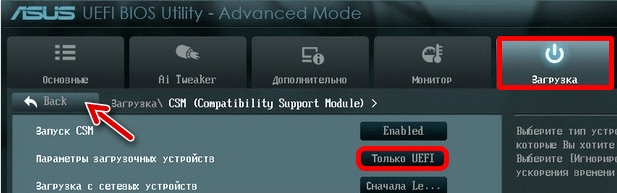
- Ищем, где настраивается режим работы SATA подключения и проверяем, чтобы обязательно стоял режим «AHCI», а не «IDE».
- Если вы устанавливаете Виндовс 7, то найдите параметр «Secure Boot» и деактивируйте его.
Я не могу вам точно сказать, что и как делать, так как параметры в разных версиях UEFI могут отличаться. Поэтому тут вам нужно включить все ваши дедуктивные способности сыщика. Далее проверяем установку, если ошибка вылезла вновь, то я советую вам пересоздать загрузочную флешку с поддержкой UEFI. Лучше всего использовать официальные утилиты, а не скаченные сборки.
Способ 2: GPT в MBR
Далее мы попробуем переделать GPT в MBR и будем это выполнять в момент установки. ОЧЕНЬ ВАЖНО – в момент процедуры все данные с диска будут удалены. Так что если там что-то важное осталось, то советую перекинуть это на другой носитель или облако. В момент установки Виндовс 7 вам нужно запустить командную строку – используем горячие клавиши:
Shift + F10
Fn + Shift + F10
Как только консоль откроется поочередно вводим команды:
diskpart (входим в режим работы с внешним носителем)
list disk (Выводит список дисков – выберите тот, на который вы будете устанавливать ОС и который вы хотите конвертировать)
select disk N (Вместо «N» нужно выбрать тот диск, который вы выбрали в прошлом шаге)
clean (Полная очистка диска и удаление данных)
convert mbr (Конвертируем диск в MBR)
create partition primary
active (делает раздел активным)
format fs=ntfs quick (форматируем раздел в NTFS)
assign
exit (Выход из режима работы с дисками)
На самом деле есть и другие способы переделать GPT в MBR – можете воспользоваться тем вариантом, который вам известен.
На выбранном диске находится таблица MBR-разделов
Скорее всего вы делаете установку Windows 10, 8, 8.1 или даже 11, а на диске находится MBR-раздел. Возможно ранее на этом же разделе была установлена (или сейчас установлена) Windows 7 или даже XP. Там используется таблица разделов MBR, а нам нужна GPT. Поэтому у нас есть два варианта.
- Первый – мы попробуем переделать MBR в GPT.
- Второй – это изменить тип загрузки в BIOS (UEFI) с EFI на Legacy – это делается в меню UEFI. Про первый способ далее я расскажу чуть подробнее.
Конвертацию разделов мы будем делать через командную строку в момент установки Windows. Но будьте внимательны, так как в таком случае все данные с этого диска будут полностью УДАЛЕНЫ. Поэтому если на нем осталось, что-то важное, то советую перекинуть информацию в безопасное место. Для запуска консоли в момент установки (когда отображается окно установки Windows) используем кнопки:
Shift + F10
Fn + Shift + F10
Далее поочередно вводим консольные команды:
diskpart (входим в режим работы с подключенными носителями)
list disk (Эта команда выводит все диски, нам нужно выбрать диск, куда мы будем устанавливать винду – диск N)
select disk N (Выбираем диск «N» для работы)
clean (Очистка раздела)
convert gpt (конвертация в GPT)
exit (Выход из режима работы с дисками)
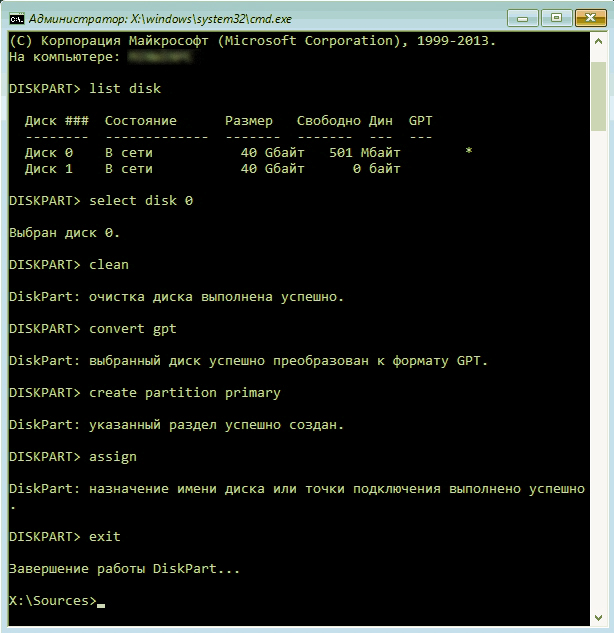
Не удалось создать новый или найти существующий раздел
Если у вас англоязычный интерфейс, то ошибка будет иметь такой текст:
We couldn’t create a new partition or locate an existing one
Я с подобным сталкивался в двух случаях. Первый – когда диск только куплен, а после этого отформатирован в самой системе вручную. Второй – когда изменена структура раздела GPT или MBR. В таком случае невозможно установить Windows в этот раздел или диск.
Бывает случаи, когда ошибка возникает из-за того, что ранее пользователь сам создал один раздел через консоль или стороннюю программу. А сам этот раздел занимает весь объем диска. Возможно, он ранее использовался на компьютере как обычное хранилище данных, в который не предполагалась установка ОС. Сам диск при этом GPT, а в BIOS или UEFI используется EFI режим загрузки.
Дело в том, что для установки Виндовс, а также для её работы нужно чтобы на физическом носителе было несколько дополнительных системных разделов – без них ОС просто не загрузится (и не установится).
На моей памяти были и случаи, когда данная ошибка вылезала при подключении дополнительного физического диска (HDD или SSD). Нужно следить за тем, чтобы в момент выбора диска в месте «Диск 0» – стоял тот носитель, на который вы собираетесь установить винду. Если же вы видите, что это «Диск 1» или «Диск 2», то вам нужно зайти в UEFI найти настройку, которая отвечает за порядок работы с физическими дисками (Hard Disk Drive Priority) – не путайте с настройкой, отвечающей за «Boot Priority». Вам нужно установить данный диск на первое место.
Второй вариант – это переключить диск, на который вы хотите установить ОС на место другого диска, так чтобы он стал «Первым». Второй момент – когда почему-то на месте «Диск 0» отображается ваша загрузочная флешка или вообще другой носитель, подключенный к компьютеру.
Далее мы рассмотрим два варианта. Первый – когда вам не важно, что хранится на этом диске. Мы с него все удалим. Второй – это когда есть важные данные, и хотелось бы их сохранить.
Нет важных данных
Выбираем тот раздел, на который вы хотите установить винду. Далее просто его удаляем. На самом деле я бы рекомендовал удалить все разделы. Как видите, тут нет дисков «C» и «D» – ориентируйтесь по размеру. После удаления достаточно нажать «Далее» и согласиться с созданием новых разделов.
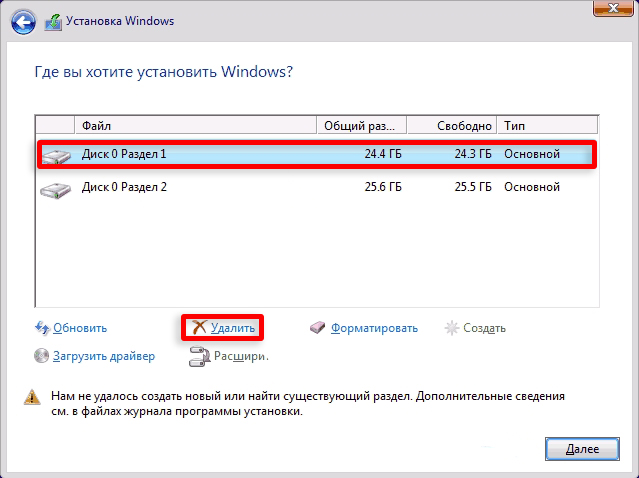
Важные данные нужно сохранить
У нас есть раздел или разделы на диске, и при этом нет свободного места для создания системных разделов, которые отвечают за загрузку операционной системы. Но в этом разделе есть определенные данные, которые мы хотим сохранить. Далее мы просто сожмем этот раздел и из него высвободим место как раз под будущие системные разделы. Есть два способа. В первом способе мы будем использовать этот же загрузчик, и все сделаем через командную строку.
Минус этого способа в том, что из-за сжатия все дополнительные системные разделы будут находиться не в начале, а в конце. В итоге могут возникнуть трудности, если винда перестанет грузиться и вам нужно будет её реанимировать.
Второй способ – это использование сторонней программы. Выберите любой из представленных вариантов:
Способ 1 (нажмите, чтобы открыть спойлер)
Перезагружаем комп и запускаем командную строку. Для этого используем кнопки Shift + F10 или Shift + Fn + F10 . Теперь используем команды:
diskpart (Работы с физическими носителями)
list volume
select volume N (Если разделом несколько, то выбираем последний. Если он один, то выбираем его).
shrink desired=1024 minimum=1024 (Мы откусываем кусок от диска, чтобы из этого куска создать системные разделы для установки).
exit
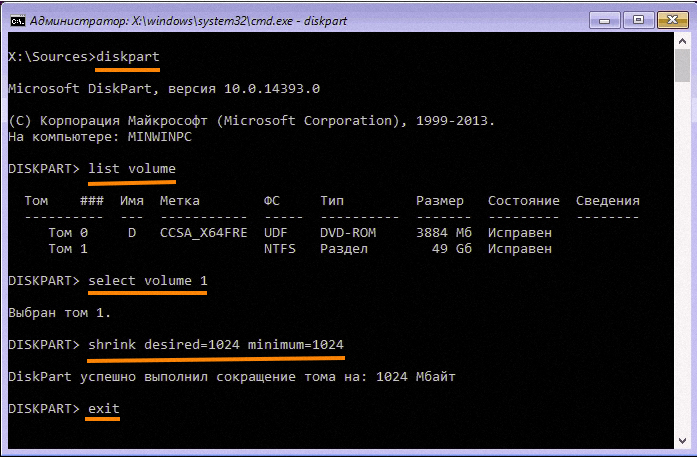
После этого пытаемся установить винду таким же образом.
Способ 2 (нажмите, чтобы открыть спойлер)
Для того, чтобы создать системные разделы, в самом начале нам достаточно использовать любую программу, работающую с разделами дисков. В качестве примера можете взять ту же «Minitool Partition Wizard». Если на компьютере и ноутбуке нет вообще никакой операционной системы, то можно запустить программу из-под UEFI или BIOS. Для этого вам нужно создать загрузочную флешку с этой программой. Можно воспользоваться приложением Rufus. Параметры создания:
- Для BIOS – MBR
- Для UEFI – GPT
- В качестве файловой системы – FAT
ПРИМЕЧАНИЕ! Если у вас есть EFI загрузка в UEFI, то можно просто скопировать все содержимое программы на флешку – программа должна запуститься и таким образом. Самое главное, чтобы файловая система была – FAT32.
- Как только программа запустится, жмем на любую кнопку.
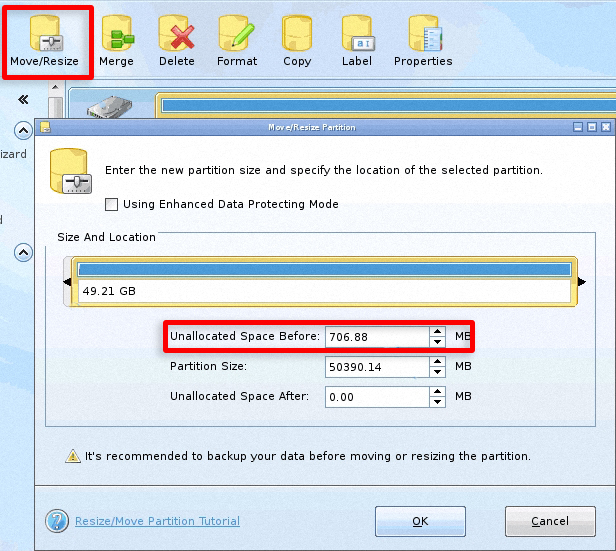
- Выбираем первый раздел – он скорее всего будет один. И жмем «Move/Resize», чтобы оттяпать (так сказать) немного места.
- Нам нужно выбрать место в самом начале диска (вспоминаем, что системные разделы должны быть в самом начале – это очень важно) – для этого выбираем параметр «..Before» (Или «..До»). Вводим 700- 1024 МБ – это должно хватить.
- Жмем «ОК».
- Перезагружаемся и снова пытаемся установить ОС.
Настройка в UEFI или BIOS
Если вы устанавливаете новую Windows (8, 10 или 11) и у вас свежий компьютер, то вам нужно обязательно в UEFI или BIOS включить EFI загрузку – если поддержка в данной мини-ОС есть.
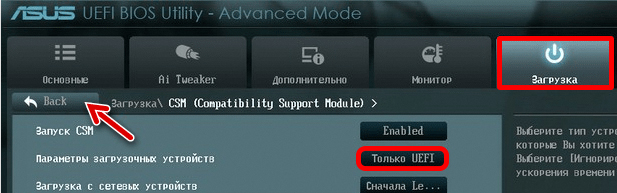
Подобная ошибка может возникать на очень старых машинах при установке Windows 7. Скорее всего в настройках BIOS в режиме работы SATA подключения стоит AHCI, RAID или SCSI, а нам нужно поменять настройку и поставить режим IDE. В некоторых старых БИОС системах нет режима IDE – поэтому вам просто нужно выключить настройку «Disabled». Главное, чтобы не были выбраны режимы: RAID, AHCI или SCSI.
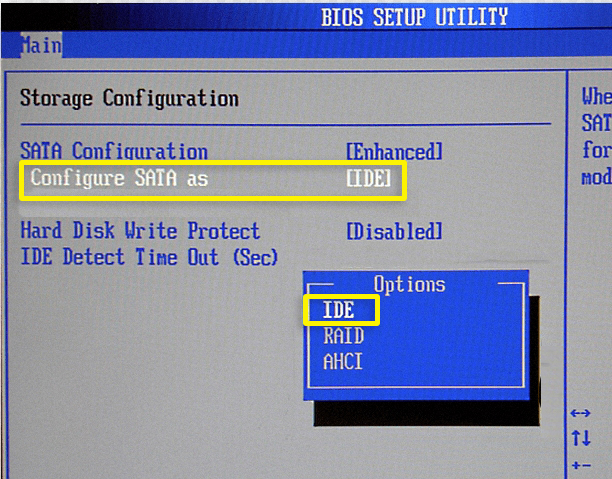
Дополнительные драйвера для оборудования
Ошибка «Установка Виндовс на данный диск невозможна» – может возникать из-за того, что на вашем ноутбуке или компьютере используется «особое» оборудование, с которым не может совладать установщик. Поэтому я советую зайти на официальный сайт вашего ноутбука, или материнской платы (если у вас ПК) – посмотрите, есть ли там дополнительные драйвера для SATA. Они обычно идут отдельным паком.
Если драйвера есть, то скачиваем их на ту же самую загрузочную флешку. Самое главное их распакуйте, чтобы остался только основной файл установка драйвера (SYS или INF). Далее на шаге, где вам нужно выбрать место загрузки ОС, и где вылезает ошибка, жмем по ссылке «Загрузить драйвер» и выбираем этот файл. Драйвер должен установиться и ОС тоже.
Источник: wifigid.ru